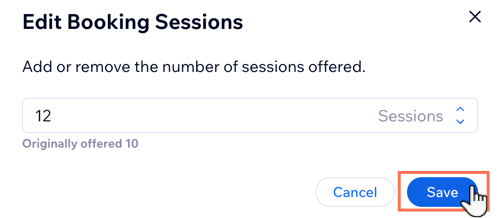Piani a pagamento: gestire gli abbonamenti dei tuoi clienti
4 min
In questo articolo:
- Visualizzare e filtrare gli abbonamenti acquistati
- Contrassegnare un piano come pagato
- Prolungare la durata di un piano
- Modifica il numero di sessioni in un pacchetto
Gestisci i piani a pagamento che hai venduto direttamente dal Pannello di controllo del tuo sito. Nella scheda Abbonamenti, puoi contrassegnare un piano come a pagamento, modificarne la durata, annullarlo e altro ancora.
Per trovare i piani specifici che devi vedere, applica filtri come lo stato e la data di inizio. Puoi quindi salvare questa vista filtrata per un accesso rapido in futuro.
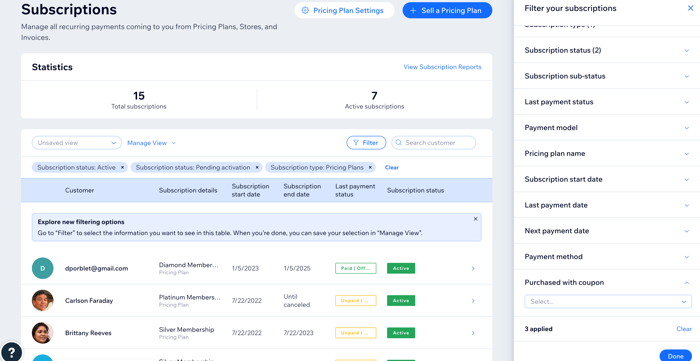
Suggerimenti:
Visualizzare e filtrare gli abbonamenti acquistati
Puoi personalizzare il modo in cui visualizzi i tuoi abbonamenti utilizzando una combinazione di filtri per trovare esattamente le informazioni di cui hai bisogno. Ad esempio, visualizza solo i piani non pagati e le fatture o i piani che scadono a breve. Puoi anche utilizzare il filtro per visualizzare gli abbonamenti acquistati utilizzando un metodo di pagamento specifico.
Per visualizzare e filtrare i piani acquistati:
- Vai ad Abbonamenti nel Pannello di controllo del tuo sito
- Scegli cosa vuoi fare dopo:
- Visualizzare un piano: passa il mouse su qualsiasi piano e clicca su Visualizza

- Filtrare la lista:
- Clicca su Filtra accanto alla barra di ricerca
- Applica i filtri pertinenti dall'elenco a destra. Scopri di più sulle diverse opzioni di filtro
- (Facoltativo) Clicca su Salva visualizzazione per accedere a questa vista filtrata in futuro. Assegna a questa vista un nome che puoi riconoscere

- Visualizzare un piano: passa il mouse su qualsiasi piano e clicca su Visualizza
Suggerimenti:
- Nella parte superiore dell'elenco degli abbonamenti viene visualizzato un elenco dei filtri applicati. Puoi cliccare sulla "x" per rimuoverli singolarmente o su Cancella per rimuovere tutti i filtri

- Dopo aver salvato una vista, puoi modificare i filtri, rinominare ed eliminare una vista in qualsiasi momento cliccando su Gestisci visualizzazione
Contrassegnare un piano come pagato
Quando vendi manualmente un abbonamento a un cliente, lo stato del pagamento viene visualizzato automaticamente come "Non pagato". Quando ricevi il pagamento, puoi aggiornare tu stesso lo stato.

Per gestire i piani acquistati:
- Vai ad Abbonamenti nel Pannello di controllo del tuo sito
- Clicca sul piano pertinente
- Clicca su Gestisci abbonamento
- Clicca su Contrassegna come pagato
Suggerimento:
Dopo il pagamento, lo stato cambia in "Pagato".


Prolungare la durata di un piano
Potresti voler estendere la durata di un piano. Ciò può accadere, ad esempio, quando un cliente era malato e non è stato in grado di utilizzare il piano. L'estensione di un piano non addebita ai clienti alcun costo aggiuntivo.
Nota:
Se un cliente annulla un piano o lo lascia scadere, non è possibile estenderlo. Può invece acquistare un nuovo piano.
Per estendere la durata di un piano:
- Vai ad Abbonamenti nel Pannello di controllo del tuo sito
- Clicca sul piano pertinente
- Clicca su Gestisci abbonamento
- Clicca su Estendi abbonamento
- Inserisci la nuova data di fine per il piano
- Clicca su Salva
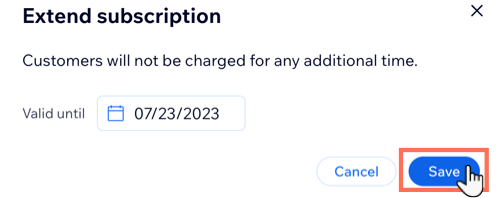
Modifica il numero di sessioni in un pacchetto
A volte potresti voler premiare o compensare i clienti aggiungendo sessioni extra a un abbonamento esistente. Potresti anche voler detrarre una sessione da un abbonamento se il tuo cliente non si presenta a una sessione senza preavviso. Assicurati di includerlo nel regolamento del piano.
Quando aggiungi sessioni a un abbonamento, non riscuoti denaro aggiuntivo dal cliente.
Nota:
Non puoi modificare un abbonamento scaduto.
Per modificare il numero di sessioni in un abbonamento:
- Vai ad Abbonamenti nel Pannello di controllo del tuo sito
- Clicca sull'abbonamento pertinente
- Clicca sull'icona Modifica
 accanto a Sessioni rimanenti
accanto a Sessioni rimanenti - Inserisci il nuovo numero di sessioni rimanenti nell'abbonamento
- Clicca su Salva